Conceptronic CADSLR4B+ Plus Manuale configurazione Adsl
Il manuale vi guiderà alla configurazione guidata del Modem router ADSL del Conceptronic CADSLR4B+ Plus, una guida passo passo su come configurare la vostra connessione adsl. Per procedere alla configurazione adsl aprite il vostro browser (Internet Explorer, Firefox, Opera, chrome, etc) e digitate nella barra degli indirizzi 192.168.1.1 (indirizzo del vostro modem router Conceptronic CADSLR4+ Plus ).
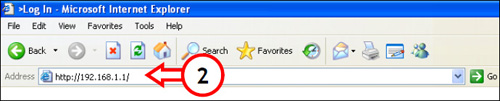
Apparirà a questo punto la finestra di login sottostante, qui digitate come Username admin e come Password admin ed effettuate il login.
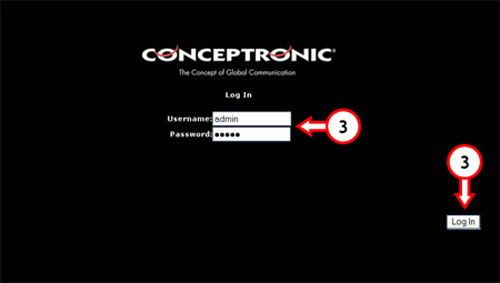
dopo aver effettuato il login ci troveremo nella schermata principale del nostro Conceptronic CADSLR4B+ Plus, andiamo su "Quick Start". La configurazione per conessione “Quick Start” contiene diversi Internet Provider pre-programmati per una facile configurazione del dispositivo.
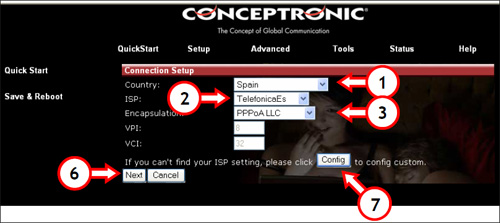
Ora possiamo iniziare ad effettuare la configurazione del nostro router Conceptronic CADSLR4B+ Plus ecco gli step da seguire:
1. Selezioniamo il paese nell’elenco a discesa “Country”.
1. Selezioniamo il paese nell’elenco a discesa “Country”.
2. Selezioniamo l’Internet Provider nell’elenco a discesa “ISP”. Se il nostro ISP non compare nell’elenco sarà necessario cliccare su “Config” (Vedi punto 7) ed inserire i parametri forniti dal nostro ISP.
3. Selezioniamo l’incapsulamento dell’Internet Service Provider, nell’elenco a discesa “Encapsulation”.
4. Impostiamo i parametri VPI e VCI appariranno automaticamente nei campi assegnati sullo schermo.
5. Se come incapsulamento viene usata l’opzione “1483 Bridge LLC” per la
connessione, sarà necessario configurare l’assegnazione WAN-IP in modo manuale per farlo è necessario cliccare su “Config” (Vedi punto 7) e impostare i parametri forniti dal nostro ISP adsl ( per una verifica sui parametri di configurazione adsl visualizza la pagina "parametri di Configurazione"). Qui selezioniamo una delle seguenti voci: Selezionare
“Static”, “DHCP” o “Bridge”, vedi immagine sottostante (Come da indicazioni adsl del nostro Internet Service Provider).

A questo punto andiamo su Next e completiamo il processo di configurazione adsl del nostro modem.
Al termine del processo clicchiamo su “Save e Reboot” e attendiamo che il Conceptronic CADSLR4B+ si riavvi correttamente.
Se i parametri inseriti sono corretti a questo punto visualizzere il Led della connessione internet in Verde e potrete iniziare la navigarione con il vostro modem router Conceptronic CADSLR4B+.
Al termine del processo clicchiamo su “Save e Reboot” e attendiamo che il Conceptronic CADSLR4B+ si riavvi correttamente.
Se i parametri inseriti sono corretti a questo punto visualizzere il Led della connessione internet in Verde e potrete iniziare la navigarione con il vostro modem router Conceptronic CADSLR4B+.
